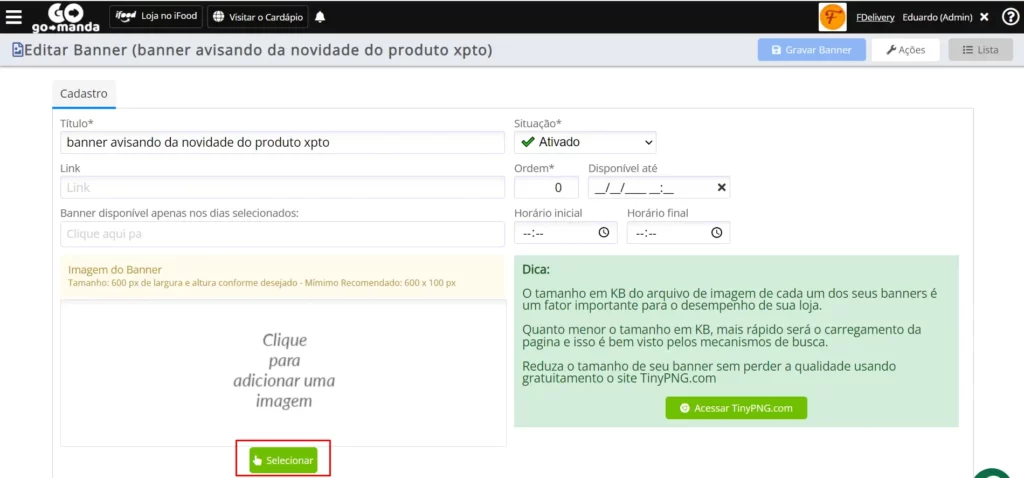Como podemos ajudar?
Como cadastrar um Banner na capa do Cardápio Digital
O banner é um recurso visual bastante atrativo e que pode fazer a diferença no primeiro contato que o cliente vai ter com seu cardápio.
Servem para alertar sobre alguma promoção, comunicar algo importante, e principalmente atiçar o desejo de compra do cliente.
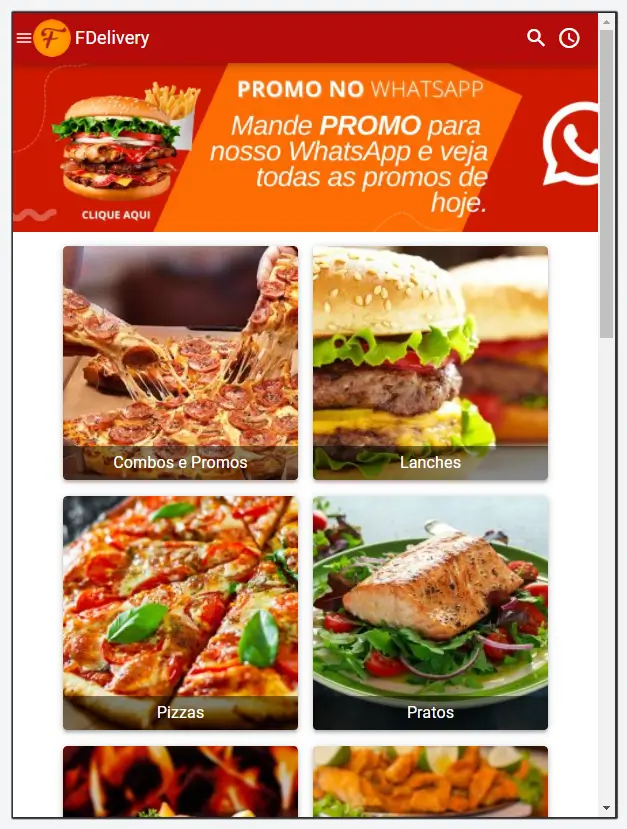
Veja como cadastrar um novo banner na capa do seu Cardápio digital:
- Acesse; Menu Principal > Configurações > Banner App;
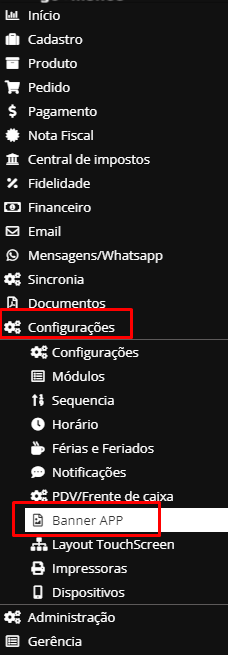
- Caso você tenha algum banner ativo no sistema, ele será exibido nessa listagem. Para adicionar um novo, clique em “Adicionar Banner”;
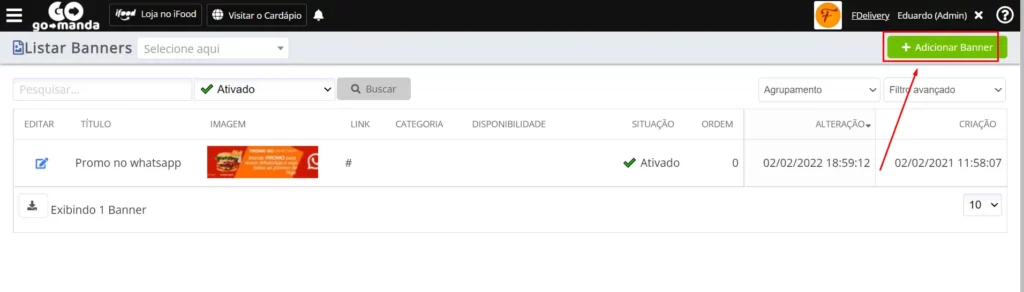
- Preencha os dados principais de cadastro do Banner:
- Título: Preencha com um título que descreva internamente esse Banner, o título somente é exibido internamente na plataforma e serve para facilitar a sua organização. Por exemplo: “banner da promo de domingo dia das mães”.
- Link: Informe o endereço URL que você deseja que seja acessado quando o cliente clicar sobre o banner.
- Caso o campo de preenchimento do link fique em branco: Se tiver algum produto com preço de oferta, ou marcado como um produto de promoção, o clique no banner irá acessar a página de ofertas do cardápio digital.
- Dica: Para eliminar o clique no banner, preencha o campo “link” com um caractere “#”. Com isso, mesmo que tenha algum produto marcado como produto promocional, o clique não terá nenhum efeito.
- Ordem: Informe a ordem de exibição do banner;
- Disponível até: Informe a data em que o sistema deverá arquivar esse banner, ou deixe em branco para que ele fique ativado para sempre (ou até você manualmente arquiva-lo)
- Banner disponível apenas nos dias selecionados: Se fizer sentido, Informe os dias da semana em que o banner deverá ser exibido, ou deixe em branco para exibir todos os dias da semana. Exemplo: você pode ter um banner específico para a segunda-feira, outro para a terça, e assim por diante.
- Horário Inicial e Horário Final: Essas duas informações, operam em conjunto com o campo “Banner disponível apenas nos dias selecionados” – Preencha os horários em que o banner deverá ser exibido, ou deixe em branco para que ele seja exibido durante as 24h do dia. Útil para exibir um banner somente no horário do almoço, ou somente na primeira hora de abertura da loja por exemplo.
Nos exemplos abaixo, simulamos o cadastramento de dois banners:
O primeiro que ficará disponível em todos os dias:
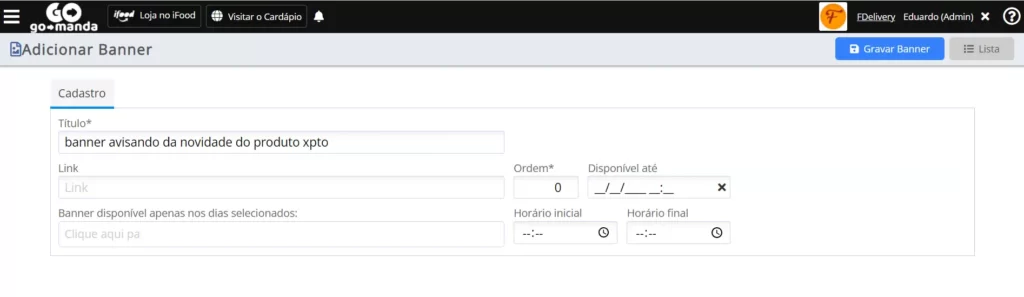
E este segundo, ficará disponível apenas no sábado e domingo no horário do almoço, e será arquivado em 31 de março de 2022.
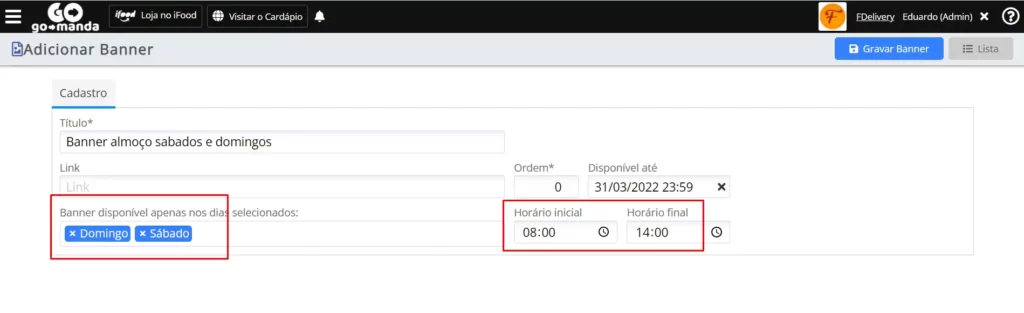
- Após concluir o preenchimento do cadastro, tecle CTRL+S ou clique em “Gravar Banner”.
- Logo após gravar, o sistema irá liberar o botão de seleção, para que você escolha a imagem que deseja utilizar para seu banner. Clique e escolha o arquivo adequado.